墨刀思维导图添加超链接的方法
时间:2023-09-27 15:10:11作者:极光下载站人气:80
墨刀中支持制作思维导图和流程图等,平时很多小伙伴喜欢将自己需要整理的工作内容以及一些学习资料等进行整理为思维导图,这样可以方便自己查阅和了解主要的内容,而墨刀中可以帮助你制作出一个简洁的思维导图,在该软件中进行制作导图是比较简单的,且操作页面也是比较简约,在制作的过程中会需要进行添加超链接的情况,那么可以在指定的主题框中将自己需要的网址添加设置即可,下方是关于如何使用墨刀思维导图添加超链接的具体操作方法,如果你需要的情况下可以看看方法教程,希望对大家有所帮助。
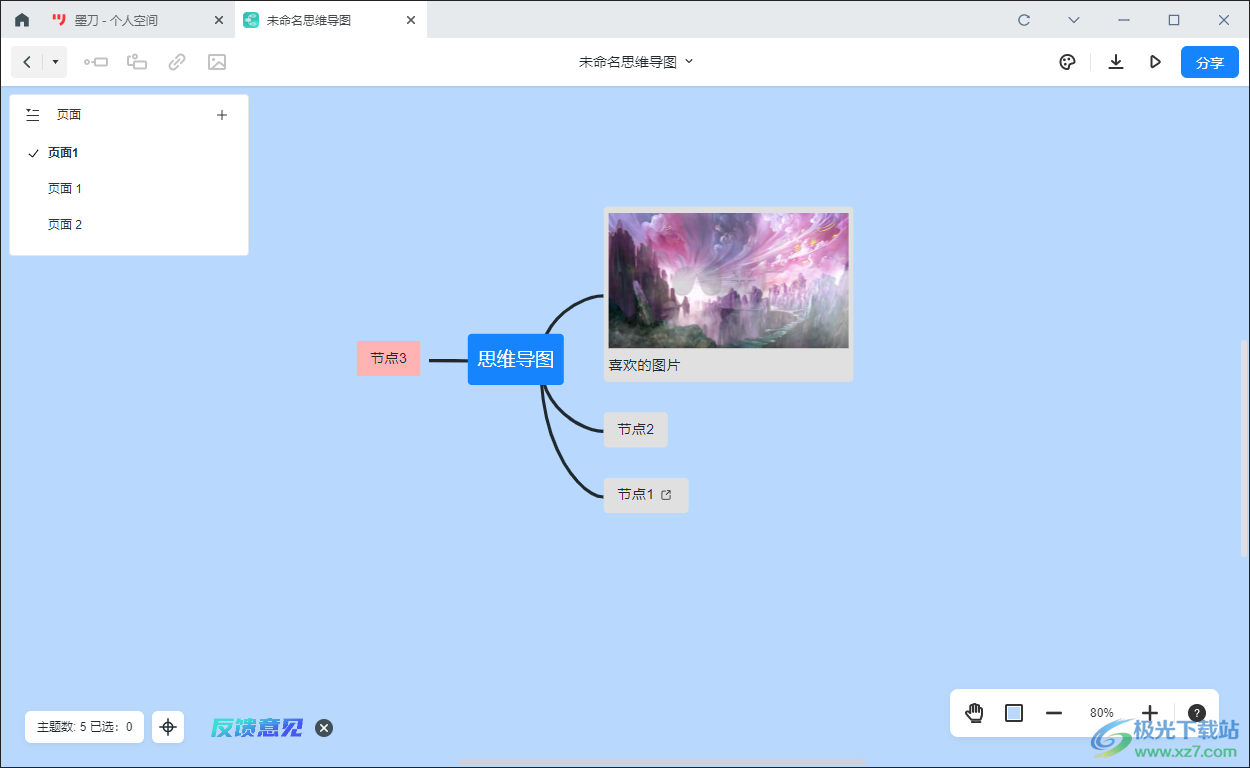
方法步骤
1.当你将墨刀点击打开之后,需要在【新建】的子选项中依次打开【更多】-【思维导图】。
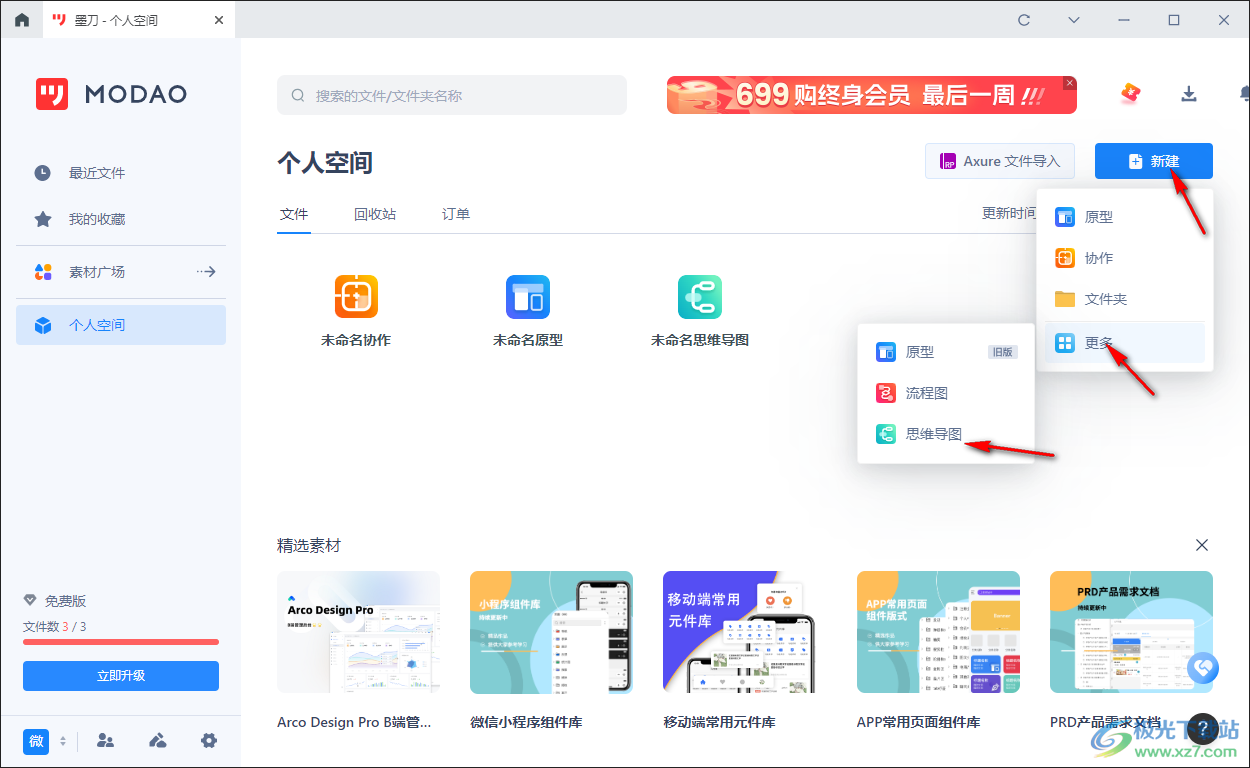
2.当进入到编辑页面之后,可以根据自己的需求进行添加子主题编辑框进行编辑内容。
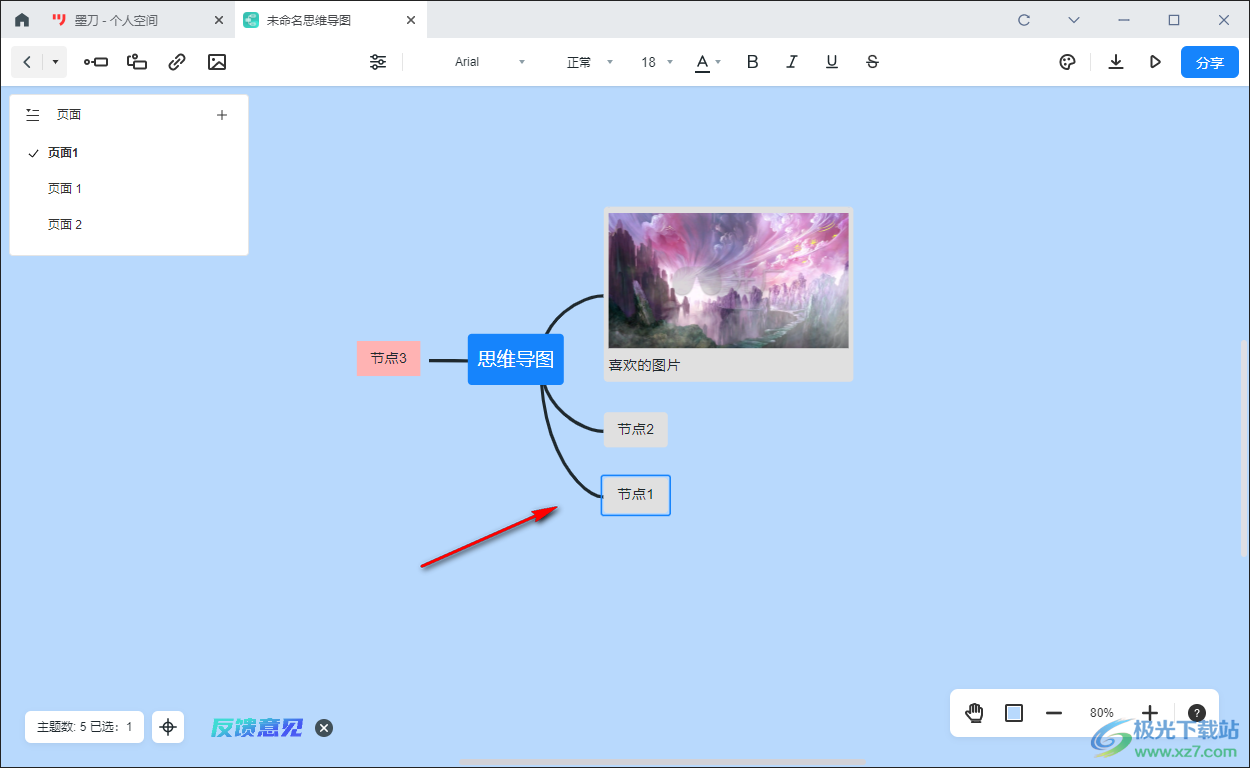
3.随后,将鼠标定位到需要添加超链接的主题框中,然后点击左上角的的【超链接】图标按钮。
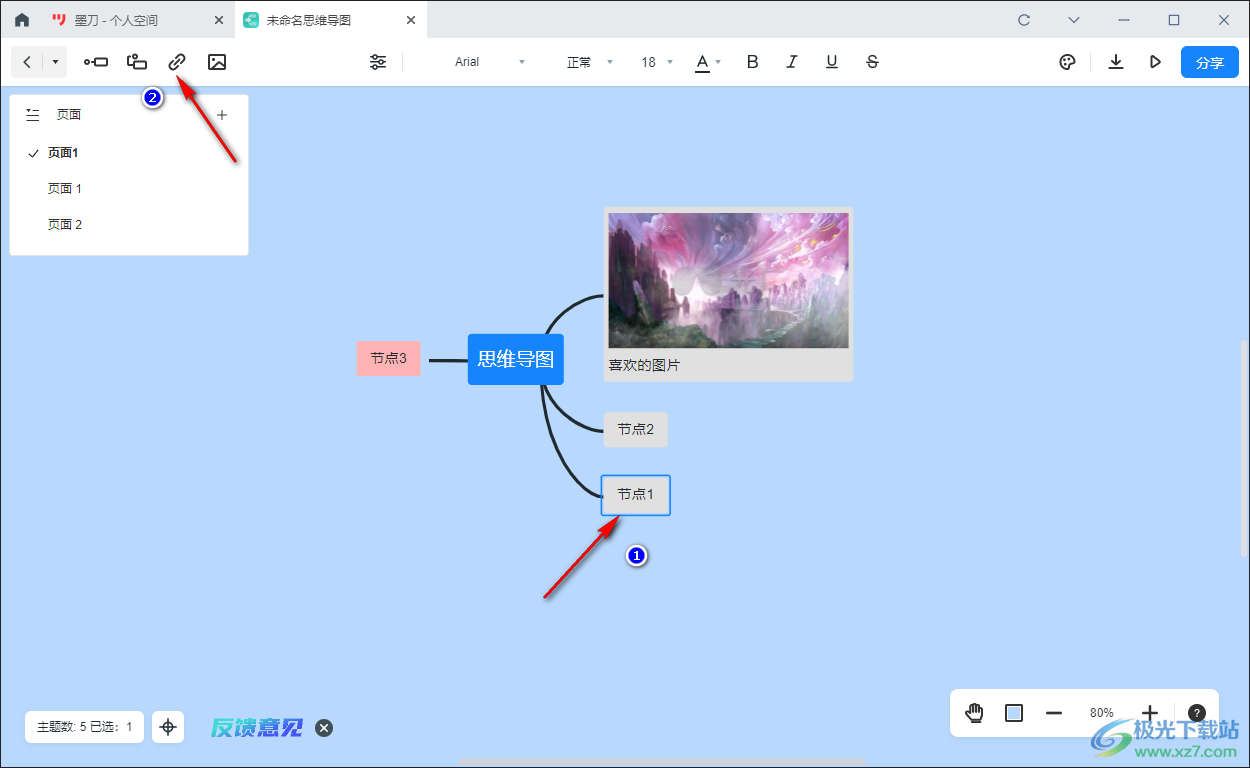
4.之后,会弹出一个添加备注和超链接的窗口,在备注中输入该超链接的名称,以及将要添加的超链接的网址复制粘贴进来。
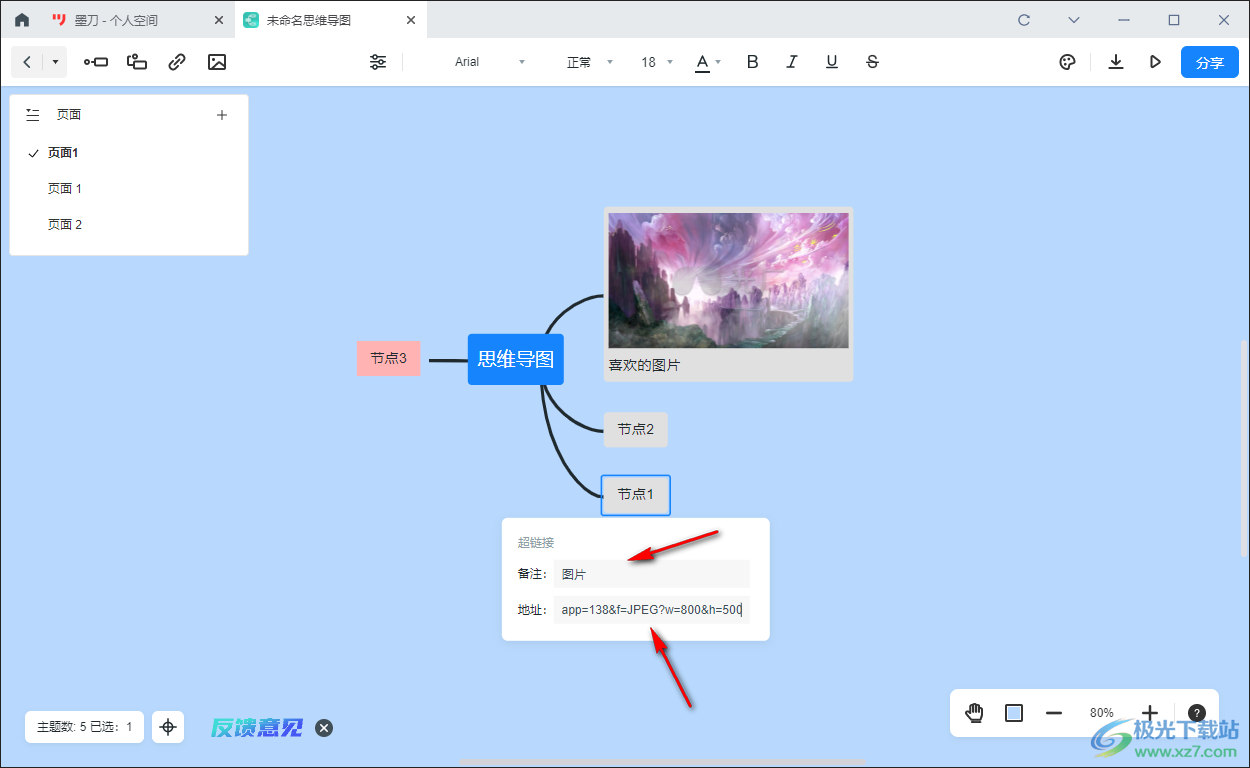
5.添加之后,该主题框中就会出现一个链接图标,你可以将鼠标放在该超链接的位置即可弹出链接内容出来,你也可以点击该链接进行查看内容。
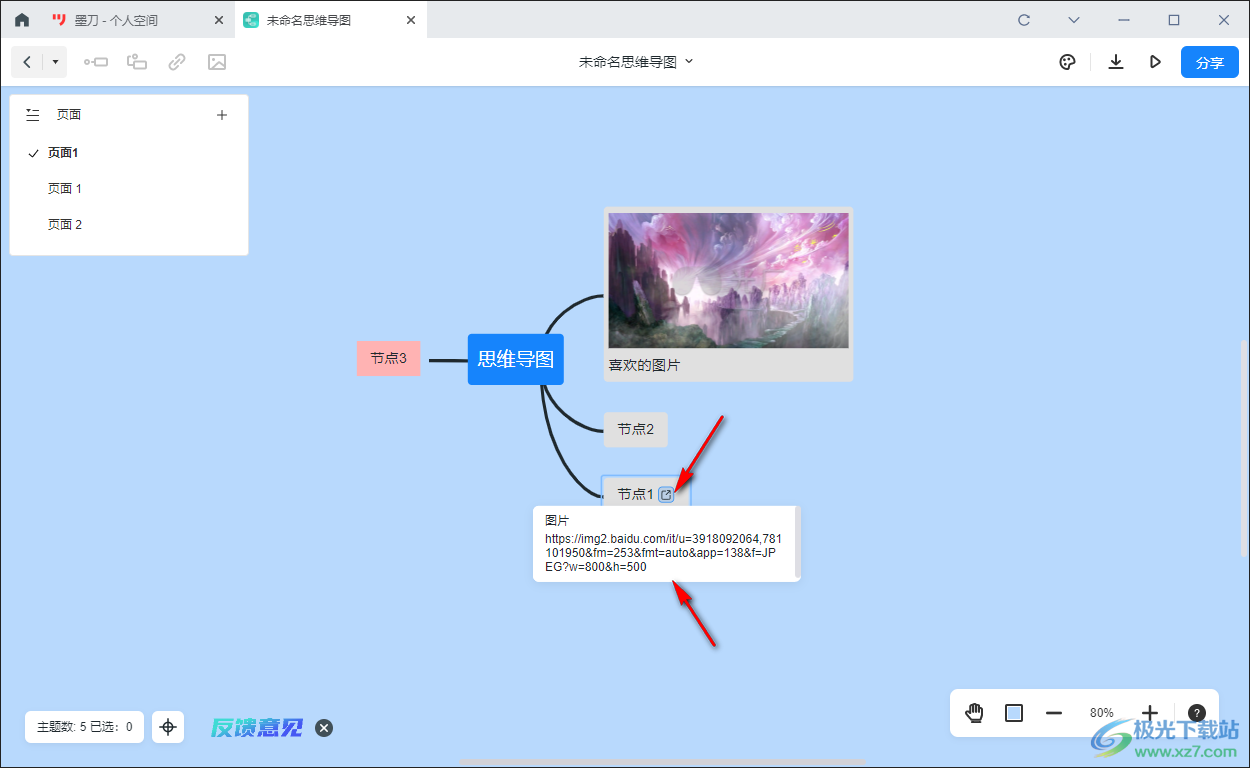
以上就是关于如何使用墨刀思维导图添加超链接的具体操作方法,一般在制作思维导图的时候,如果需要将思维导图的内容进行完善,使其内容更加的丰富,那么就可能进行超链接的添加和设置,操作方法比较简单,感兴趣的话可以操作试试。
相关推荐
相关下载
热门阅览
- 1百度网盘分享密码暴力破解方法,怎么破解百度网盘加密链接
- 2keyshot6破解安装步骤-keyshot6破解安装教程
- 3apktool手机版使用教程-apktool使用方法
- 4mac版steam怎么设置中文 steam mac版设置中文教程
- 5抖音推荐怎么设置页面?抖音推荐界面重新设置教程
- 6电脑怎么开启VT 如何开启VT的详细教程!
- 7掌上英雄联盟怎么注销账号?掌上英雄联盟怎么退出登录
- 8rar文件怎么打开?如何打开rar格式文件
- 9掌上wegame怎么查别人战绩?掌上wegame怎么看别人英雄联盟战绩
- 10qq邮箱格式怎么写?qq邮箱格式是什么样的以及注册英文邮箱的方法
- 11怎么安装会声会影x7?会声会影x7安装教程
- 12Word文档中轻松实现两行对齐?word文档两行文字怎么对齐?

网友评论